Sådan nulstiller du Roblox uden at miste dine indstillinger
En gang imellem kan du falde over en fejl på Roblox , hvor det kræver, at du nulstiller appen. Du undrer dig måske, vil jeg miste mine indstillinger? I denne artikel vil vi se, hvordan du nulstiller Roblox(reset Roblox) uden at nulstille dine indstillinger.

Sådan nulstiller du Roblox
Der kan flere tilfælde, hvor du måske ønsker at nulstille Roblox , for eksempel hvis appen er beskadiget, eller indstillingen er beskadiget osv. For at nulstille Roblox uden at nulstille dine indstillinger, skal du gøre følgende.
- Ryd Roblox registreringsdatabaseposter
- Nulstil Roblox App Data
- Ryd Roblox Cache
Lad os tale om dem i detaljer.
1] Ryd Roblox registreringsdatabaseposter
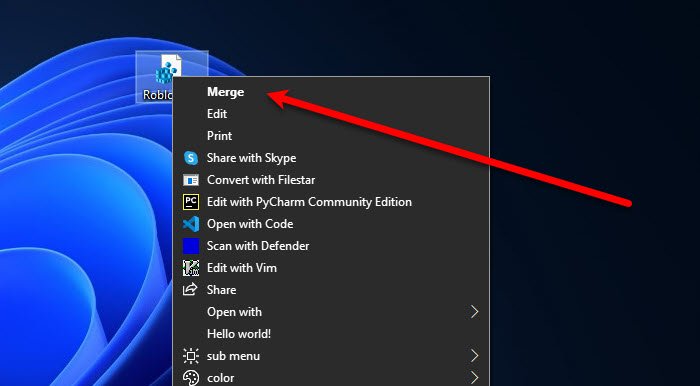
Den første ting du skal gøre for at nulstille Roblox er at rydde dens registreringsdatabaseposter(Registry) . Der er to måder at gøre det samme på, automatisk(Automatic) og manuel(Manual) , vi vil diskutere dem begge.
For at rydde Roblox registreringsdatabaseposter automatisk, (To clear Roblox Registry entries automatically, ) kan du følge de givne trin.
- Åbn Notesblok (Notepad ) fra startmenuen.
- Indsæt følgende linjer i den og gem dem med filtypenavnet " .reg " på dit skrivebord.
Windows Registry Editor Version 5.00 [-HKEY_CURRENT_USER\SOFTWARE\ROBLOX Corporation]
- Højreklik nu på den gemte ".reg"-fil og vælg Merge.
Du får muligvis en advarselsmeddelelse, klik på Ok , så er du klar.
For at rydde Roblox Registry automatisk, (To clear Roblox Registry automatically, ) skal du åbne Registry Editor fra Startmenuen(Start Menu) og gå til følgende placering.
Computer\HKEY_CURRENT_USER\SOFTWARE\Roblox Corporation
Højreklik på tasten og vælg Slet.(Delete.)
Bemærk(Note) : Slet ikke "Roblox"-tasten.
2] Nulstil Roblox App Data
Dette nulstiller ikke indstillingerne, men appdataene for at rette den fejl, du står over for. Du kan følge de givne trin for at gøre det samme.
- Åbn Kør af Win + R.
- Skriv %LocalAppdata%\Roblox , og klik på Ok.
- Der skal du slette mapperne Download, ClientSettings og LocalStorage .
3] Ryd Roblox Cache
Sidst men ikke mindst skal vi også rydde Roblox Cache , for det kan du følge de givne trin.
- Åbn Kør(Run ) af Win + R.
- Skriv %Temp%\Roblox , og klik på Ok.
- Vælg(Select) alle filerne med Ctrl + A og slet dem.
Nu er du god til at gå.
Åbn Roblox- applikationen, og forhåbentlig vil du være i stand til at nyde spillet fuldt ud.
Sådan nulstiller du Roblox-adgangskoden?
Hvis du har glemt din Roblox-adgangskode(Roblox Password) , skal du nulstille den og vælge en ny adgangskode.
Til det skal du klikke på Forget your username/password på login-siden. Vælg E- mail(Email) eller Telefonnummer(Phone) , og vent på nulstillingslinket. Klik(Click) på nulstillingslinket, tilføj en ny adgangskode (helst noget, du kan huske).
Hvordan geninstallerer jeg Roblox?
For at geninstallere Roblox, kan du gå til Settings > Apps > Roblox > Uninstall. Når du har fjernet appen, kan du downloade den tilbage fra microsoft.com .
Hvis du regelmæssigt støder på fejl med Roblox , så prøv nogle af dets alternativer(its alternatives) .
Læs næste: (Read Next: )Ret Roblox-fejlkode 524 og 264 på Windows-pc.(Fix Roblox error code 524 and 264 on Windows PC.)
Related posts
Ret Roblox-fejlkoder 260 og 273 på Windows-pc
Sådan rettes konfiguration af ROBLOX Loop Error
Sådan rettes Roblox-fejlkode: 267 på Windows-pc
Sådan rettes Roblox Error Code 523 på Windows PC
Ret Roblox fejlkode 277 og 901 på pc eller Xbox One
Sådan rettes Roblox-fejlkoder 106, 116, 110 på Xbox One
Rette Der opstod en fejl under start af Roblox
Sådan rettes Roblox-fejl 279
Ret Roblox-fejl 279 og 529 på Windows-pc
FIX: Roblox virker ikke eller forbinder ikke
10 mest populære spil i Roblox at spille i 2022
Sådan rettes Roblox-fejlkoder 6, 279, 610 på Xbox One eller pc
Hvad er Roblox Premium, og er det det værd?
26 bedste Tycoon-spil på Roblox
Sådan sletter du en Roblox-konto
Bedste gratis spil som Roblox til Windows 11/10 PC
Ret Roblox fejlkode 524 og 264 på Windows 11/10
Roblox vs. Minecraft: Hvad er ens og hvad er anderledes
Sådan ændres dit brugernavn eller visningsnavn i Roblox
En liste over Roblox-administratorkommandoer (2022)
